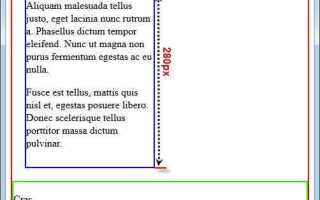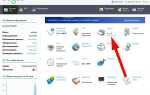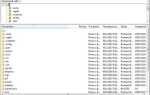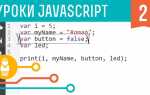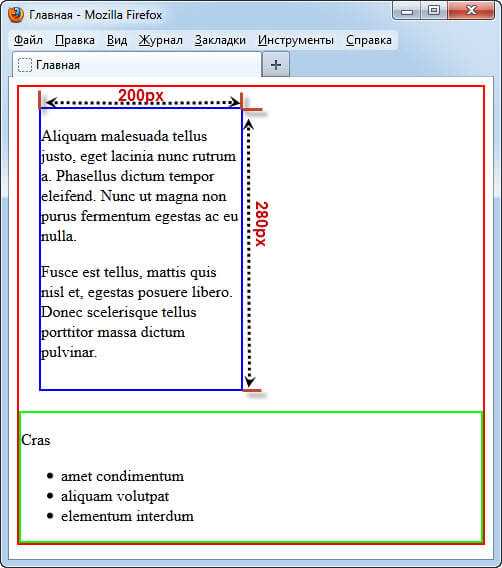
Веб-разработчикам часто требуется определить размеры окна браузера для адаптивного дизайна или для динамического контента. Одним из важных параметров является ширина окна браузера, которая может меняться в зависимости от устройства или поведения пользователя. В этой статье рассмотрим, как легко получить эту информацию с помощью JavaScript.
Для того чтобы получить текущую ширину окна браузера, можно использовать объект window и его свойства. Особенно полезными являются свойства innerWidth и outerWidth, которые позволяют узнать размеры видимой области окна и всего окна браузера, включая панель инструментов.
Важно отметить, что innerWidth – это значение, которое отражает ширину доступной области для отображения контента без учета интерфейсных элементов браузера. В то время как outerWidth включает в себя и эти элементы, что может быть полезно при создании более сложных веб-приложений.
Получение ширины окна с помощью window.innerWidth
С помощью window.innerWidth можно точно узнать ширину окна пользователя в пикселях, что полезно для определения, как содержимое страницы будет отображаться на различных устройствах.
Пример использования:
console.log(window.innerWidth);Этот код выведет текущую ширину окна в консоль. Таким образом, разработчик может адаптировать страницу, изменяя её стиль или содержание в зависимости от ширины окна.
- При изменении размера окна,
window.innerWidthавтоматически обновляется, что позволяет динамически изменять интерфейс в реальном времени. - Метод учитывает только видимую область окна, исключая интерфейсные элементы браузера, такие как панели инструментов или рамки.
- Это свойство не зависит от типа устройства, обеспечивая одинаковую работу на ПК и мобильных устройствах.
Примечание: Важно помнить, что на устройствах с высокой плотностью пикселей (например, Retina) window.innerWidth возвращает значение в физических пикселях, а не логических, что может повлиять на точность при расчете размеров.
Для более детальной работы с размерами окна можно использовать событие resize, чтобы обновлять информацию о размере окна в реальном времени:
window.addEventListener('resize', function() {
console.log(window.innerWidth);
});Этот подход позволяет адаптировать интерфейс под любые изменения размера окна, улучшая пользовательский опыт на различных устройствах и разрешениях.
Использование window.outerWidth для получения полной ширины
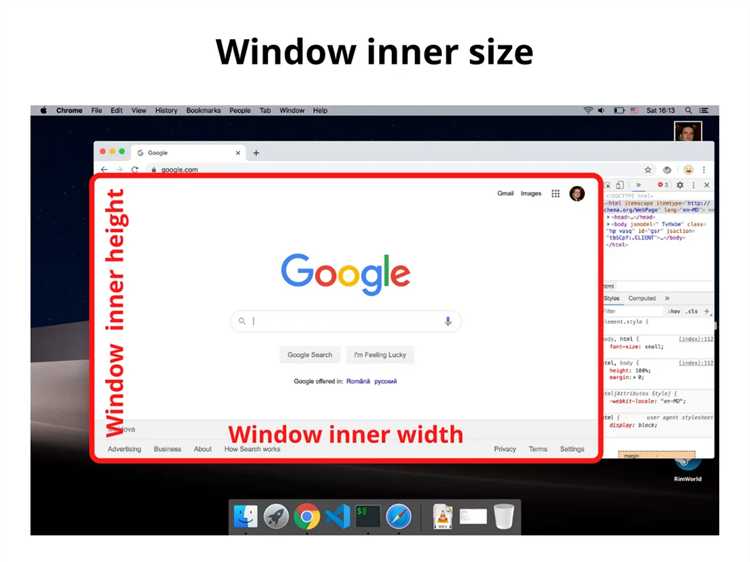
Метод window.outerWidth возвращает полную ширину окна браузера, включая рамки и полосу прокрутки, если таковая имеется. Это значение важно, когда необходимо учесть не только видимую область, но и размеры, которые добавляются интерфейсом браузера, такие как боковые панели или горизонтальная полоса прокрутки.
Пример использования:
let fullWidth = window.outerWidth; console.log(fullWidth);
Использование window.outerWidth полезно, если нужно узнать размер окна вместе с элементами интерфейса браузера, особенно при разработке адаптивных веб-страниц, где важно учитывать общие размеры окна для корректного отображения контента. В отличие от window.innerWidth, который измеряет только область для контента, outerWidth дает полное представление о размерах окна с учётом всех элементов браузера.
Стоит отметить, что значения outerWidth могут немного отличаться в зависимости от операционной системы и браузера. Например, в некоторых браузерах на macOS размер окна может включать дополнительные элементы, такие как панель вкладок. Также стоит помнить, что на мобильных устройствах поведение window.outerWidth может отличаться из-за особенностей реализации браузеров для мобильных платформ.
Пример определения разницы между innerWidth и outerWidth:
let innerWidth = window.innerWidth;
let outerWidth = window.outerWidth;
let difference = outerWidth - innerWidth;
console.log("Разница: " + difference + " пикселей");
Этот метод полезен, когда нужно точно учитывать пространство, занимаемое интерфейсом браузера, что важно при разработке UI, ориентированного на разные устройства и разрешения экранов.
Как учитывать прокрутку страницы при вычислении ширины
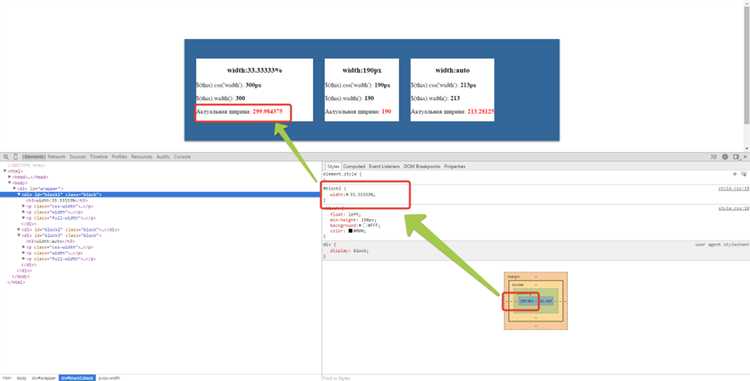
Ширина окна браузера может отличаться от полной доступной ширины из-за вертикальной полосы прокрутки. При её наличии фактическая область просмотра уменьшается. Для точного определения рабочей ширины необходимо использовать window.innerWidth, а не document.documentElement.clientWidth, так как второй вариант исключает полосу прокрутки.
Если важно узнать ширину без учёта прокрутки, используйте document.documentElement.clientWidth. Она показывает ширину видимой части документа, доступную для контента. Но если нужно учитывать весь визуальный диапазон окна, включая полосу прокрутки, предпочтительнее window.innerWidth.
Для адаптивной верстки и позиционирования элементов с привязкой к краям окна лучше использовать window.innerWidth, так как он возвращает полную ширину окна, включая скроллбар, даже если он находится в режиме автопоявления.
Пример кода:
const fullWidth = window.innerWidth;
const contentWidth = document.documentElement.clientWidth;
const scrollbarWidth = fullWidth - contentWidth;Полученное значение scrollbarWidth поможет динамически корректировать позиционирование элементов, если полоса прокрутки влияет на макет. Это особенно полезно при использовании фиксированных или абсолютных блоков.
Разница между шириной окна и шириной документа
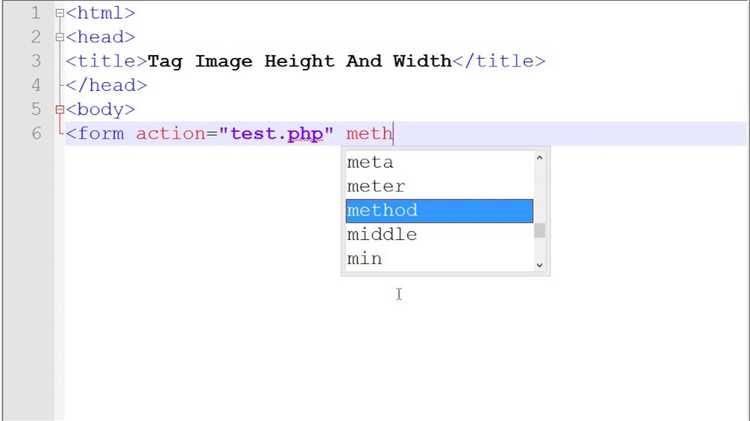
Ширина окна определяется через window.innerWidth и показывает фактическую ширину области просмотра, включая полосы прокрутки. Это значение изменяется при изменении размера браузера и важно для адаптивной верстки.
Ширина документа вычисляется через document.documentElement.scrollWidth или document.body.scrollWidth. Она указывает на общую ширину содержимого страницы, включая то, что выходит за пределы видимой области.
Если контент шире области просмотра, scrollWidth будет больше, чем innerWidth. Это может привести к горизонтальной прокрутке. Проверяйте расхождение между этими значениями при отладке переполнений или при расчете размеров элементов, выходящих за границы layout-контейнеров.
Для получения точного контроля используйте Math.max(document.documentElement.scrollWidth, document.body.scrollWidth) в связке с window.innerWidth, чтобы определить, требуется ли прокрутка или есть скрытый контент.
Определение ширины окна с учётом изменения размера
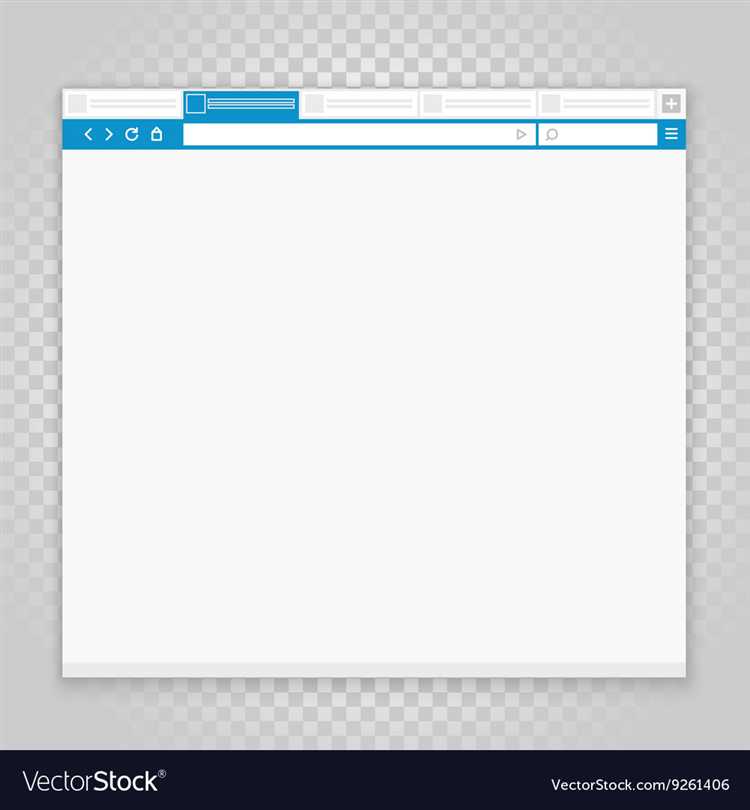
Для динамического отслеживания изменений ширины окна браузера можно использовать событие resize. Это событие срабатывает каждый раз, когда пользователь изменяет размер окна. Для получения актуальной ширины окна в момент изменения, можно использовать метод window.innerWidth, который возвращает ширину области окна (включая прокрутку, но без учёта рамок и панели инструментов).
window.addEventListener('resize', function() {
console.log('Ширина окна: ' + window.innerWidth);
});
Этот код позволяет следить за изменением размера окна в реальном времени. Важно учитывать, что частые срабатывания события resize могут влиять на производительность, особенно если обработчик выполняет тяжёлые операции. Чтобы минимизировать нагрузку, рекомендуется использовать оптимизацию с помощью debounce, которая ограничивает количество вызовов функции в заданный промежуток времени.
Также стоит помнить, что window.innerWidth учитывает только видимую область окна. Если необходимо учитывать размеры с учётом полос прокрутки, можно использовать document.documentElement.clientWidth или document.body.clientWidth, но эти значения могут отличаться в зависимости от особенностей браузера.
Для обработки различных типов изменений размера (например, с учётом устройства или ориентации экрана) можно дополнительно использовать медиазапросы CSS, которые помогут адаптировать содержимое страницы в зависимости от ширины окна.
Практическое применение: адаптивные стили на основе ширины окна
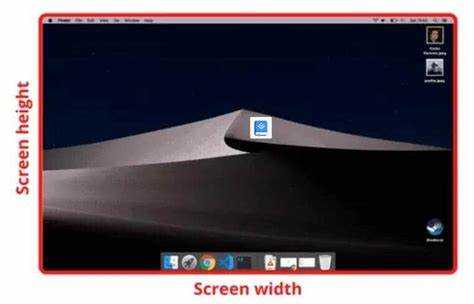
Для создания адаптивных веб-страниц важно корректно изменять стили в зависимости от ширины окна браузера. Это позволяет обеспечить комфортное восприятие контента на различных устройствах, от мобильных телефонов до десктопных мониторов. В JavaScript можно использовать объект window.innerWidth, чтобы динамически отслеживать размер окна и применять нужные стили.
Пример простого использования этого подхода: если ширина окна меньше 600 пикселей, можно уменьшить размер шрифта, а если больше – вернуть стандартные параметры. Использование события resize позволяет постоянно отслеживать изменения размера окна.
window.addEventListener('resize', function() {
const width = window.innerWidth;
const element = document.querySelector('.text');
if (width < 600) {
element.style.fontSize = '12px';
} else {
element.style.fontSize = '16px';
}
});
Этот код реагирует на изменение размера окна и меняет размер шрифта элемента с классом .text. Таким образом, контент всегда будет удобен для восприятия независимо от устройства.
Кроме того, можно применить более сложные стили, например, скрытие или отображение блоков в зависимости от ширины окна. Это полезно, когда необходимо адаптировать структуру страницы для мобильных устройств, скрывая, например, боковые панели или изменяя навигацию.
Пример адаптивной навигации, где меню превращается в «гамбургер» при ширине окна менее 768 пикселей:
window.addEventListener('resize', function() {
const width = window.innerWidth;
const menu = document.querySelector('.menu');
if (width < 768) {
menu.classList.add('hamburger');
} else {
menu.classList.remove('hamburger');
}
});
Для оптимизации работы страницы важно минимизировать использование таких обработчиков, чтобы не нагружать браузер. Одним из решений может быть дебаунсинг – метод, который предотвращает частые вызовы функции при изменении размера окна.
Рекомендация: для крупных проектов стоит использовать CSS медиазапросы, но в тех случаях, когда необходимо динамическое управление стилями, JavaScript помогает более гибко настроить адаптивный дизайн.